BlueStacks har gjort viktiga förbättringar i inställningarna för muskänslighet för Free Fire-spelare. Vänligen uppgradera BlueStacks 4.230.10 eller högre för att spela Free Fire-spel på PC med mus smidigare än någonsin .
Förbättringar av muskänslighet för Free Fire på BlueStacks
- Musens känslighet ändras inte längre onormalt när man spelar spel.
- Att sikta och skjuta med musen kraschar inte längre.
- Upplev precisionsskytte med masterkontroller som uppgraderats specifikt för Free Fire.
- Gör din favorit headshot med precision och lätthet.
För att njuta av dessa uppgraderingar när du spelar Free Fire på BlueStacks
Om du är en ny användare:
Se till att du använder BlueStacks 4.230.10 eller högre. Som standard är alla optimeringsinställningar aktiverade.
- Ladda ner BlueStacks
- Ladda ner BlueStacks för Mac
Om du har uppdaterat BlueStacks och använder standardkontrollpanelen:
Om du har uppdaterat till den senaste versionen har muskänslighetsfelet åtgärdats som standard. Men om du fortfarande står inför det problemet kanske du inte har fått de två nya inställningarna: Standard och Smart. Kolla in guiden med den senaste konsolen nedan.
Om du har uppdaterat BlueStacks och använder en anpassad kontrollpanel:
Tillagd Tweak i Advanced Editor: Lade till 16450 edge Tweaks i Aim, Pan, Shoot-inställningar i BlueStacks avancerade kontrollredigerare.
För att förbättra spelupplevelsen
När du har tillämpat ovanstående ändringar kan du förbättra din spelupplevelse genom att aktivera följande inställningar:
- Optimera BlueStacks-inställningar.
- Optimera inställningar för fri brandkontroll: Det rekommenderas att ställa in Siktprecision till standard och vänster brandknapp på Endast omfattning.
Uppdatera standardkontroller på BlueStacks
1. För att uppdatera standardkontrollkonfigurationen för Free Fire, öppna spelet och klicka på spelkontrollikonen som visas nedan.

2. Välj Öppna avancerad redigerare i menyn .
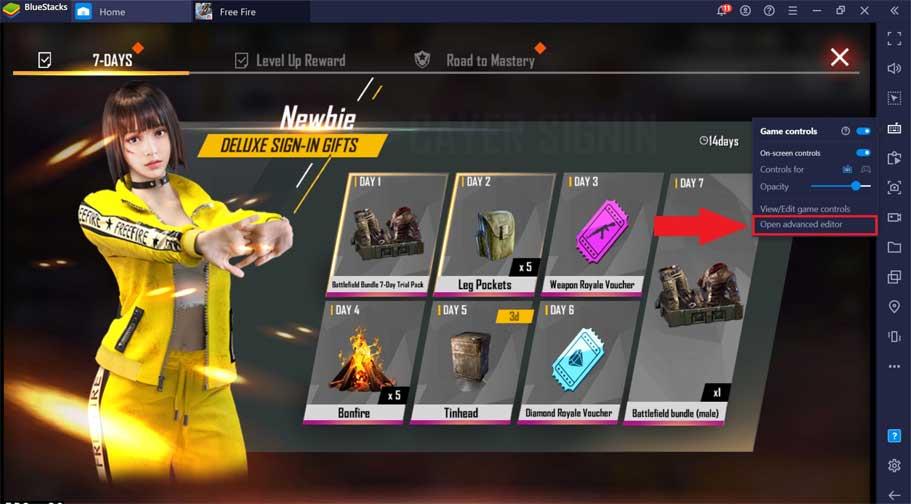
3. I fönstret Controls Editor klickar du på knappen Uppdatera kontroller . Standardinstrumentpanelen kommer att uppdateras om några sekunder. Du kommer att få ett meddelande när uppdateringsprocessen är klar.

Justera inställningar för sikta, panorera och skjuta för Free Fire på BlueStacks
Detta steg är endast nödvändigt om du använder en anpassad/modifierad instrumentpanel när du spelar Free Fire.
1. Öppna Free Fire och klicka på spelkontrollikonen som visas nedan.

2. Välj Öppna avancerad redigerare på menyn .
3. Du kommer att se en layout av tangenter placerade på skärmen. Leta reda på och högerklicka på ikonen för panoreringsjustering som visas nedan.

4. Detta öppnar Pan Settings . Klicka på fältet Tweaks och ange 16450 som visas nedan.
För att spara ändringar stänger du Pan Settings-fönstret och klickar på Spara i det nedre högra hörnet av skärmen.

Optimera BlueStacks-inställningar
1. Öppna Free Fire och klicka på kuggikonen i verktygsfältet bredvid skärmen.

2. Se till att rutan bredvid Optimera inställningar i spelet är markerad på sidan Inställningar .

Optimera Free Fire-kontrollinställningarna i spelet
1. Öppna Free Fire > klicka på kugghjulsikonen i det övre högra hörnet av skärmen som visas nedan.
2. Klicka på fliken Kontroller på nästa skärm .

3. Det finns två inställningar du behöver ändra här:
- Siktprecision: Standard.
- Left Fire: Endast omfattning.
Dessa ändringar kommer att sparas automatiskt.



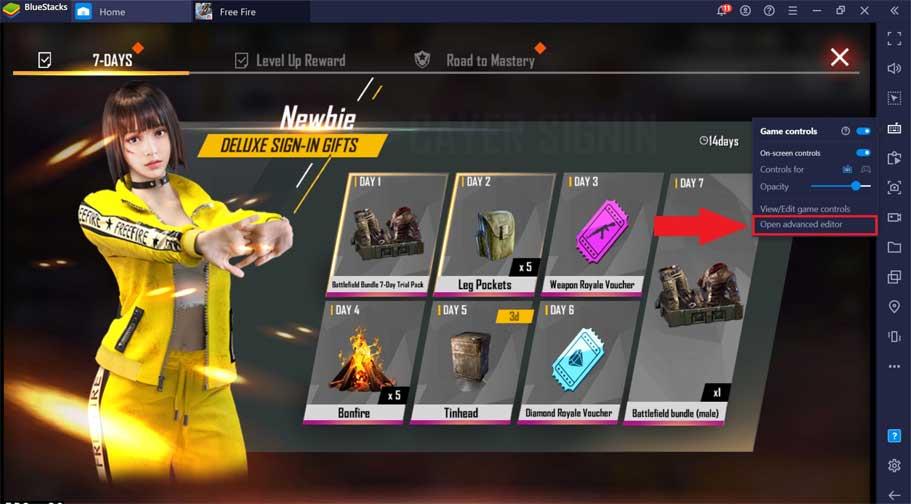











![[100% löst] Hur åtgärdar jag meddelandet Fel vid utskrift i Windows 10? [100% löst] Hur åtgärdar jag meddelandet Fel vid utskrift i Windows 10?](https://img2.luckytemplates.com/resources1/images2/image-9322-0408150406327.png)




![FIXAT: Skrivare i feltillstånd [HP, Canon, Epson, Zebra & Brother] FIXAT: Skrivare i feltillstånd [HP, Canon, Epson, Zebra & Brother]](https://img2.luckytemplates.com/resources1/images2/image-1874-0408150757336.png)